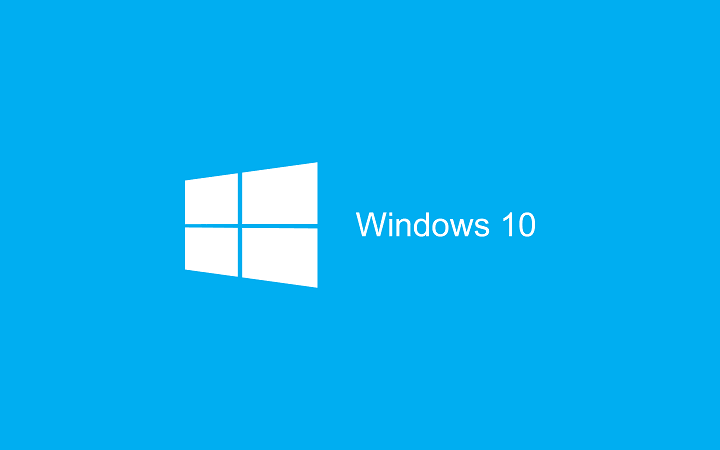
Eine Reihe von Benutzern hat gemeldet, dass bei der Installation von Windows 10 keine neue Partitionsfehlermeldung erstellt Werden. Dieser Fehler kann Sie daran hindern, Windows 10 zu installieren. Glücklicherweise stehen jedoch mehrere Lösungen zur Verfügung.
Ws tun, wenn Windows 10 keine neue Partition erstellen könnte
Lösung 1 – Verwenden Sie Diskpart
Bevor wir diesen Vorgang starten, stellen Sie sicher, dass keine SD-Karten an Ihren PC angeschlossen sind.
Wir Wannen SIE warnen, dass durch diesen Vorgang alle Dateien von Ihrer Festplatte gelöscht Werden. Wenn Sie sie auch verwenden möchten, stellen Sie sicher, dass Sie zuvor ein Backup erstellen. Gehen Sie wie folgt vor, um diskpart auszuführen:
- Starten Sie das Windows 10-Setup mit bootfähigem USB oder DVD.
- If you sterben Meldung „Wir konnten keine neue Partitionsfehlermeldung erstellen“ erhalten, schließen SIE das Setup und klicken Sie auf die Schaltfläche „Reparieren“.
- Wählen Sie Erweiterte Werkzeuge und dann Eingabeaufforderung.
- If sterben Eingabeaufforderung geöffnet WIRD, geben SIE start diskpart ein.
- Geben Sie Nonne die Listendiskette ein. Sie sollten die Liste aller an Ihrem Computer angeschlossenen Festplatten sehen.
- Suchen Sie die Nummer, die Ihre Festplatte darstellt, und geben SIE DIE ausgewählte Festplatte 0 ein (wir haben 0 als Beispiel verwendet. Ersetzen Sie daher 0 durch eine Nummer, die Ihrer Festplatte entspricht).
- Geben Sie die folgenden Zeilen ein und drücken Sie nach jeder Zeile die Eingabetaste:
- Festplatte 0 sauber
- Festplatte 0 primäre Partition erstellen
- Datenträger 0 aktiv
- Datenträger 0 formatieren fs=ntfs schnell
- Datenträger 0 zuweisen
- Geben Sie Ausfahrt ein, um die Eingabeaufforderung zu schließen.
- Starten Sie den Installationsvorgang erneut.
Wie bereits erwähnt, löscht diese Lösung alle Dateien auf der ausgewählten Festplatte. Verwenden SIE SIE daher auf Einem Neuen Computer, Auf Dem Keine Dateien Gespeichert Sind, Oder Nur, Wenn Ein Backup Verfügbar Ist.
Lösung 2 – Aktivieren Sie Ihre Partition
Sobald Sie Diskpart gestartet haben, müssen Sie Folgendes tun:
- Geben Sie Liste Datenträger ein.
- Sie sollten die Liste der verfügbaren Festplatten sehen. Suchen Sie Ihre Festplatte und geben Sie Datenträger auswählen 0 ein. In unserem Beispiel haben wir Disk 0 verwendet. Ersetzen Sie daher 0 durch eine Zahl, die Ihre Festplatte darstellt.
- Geben Sie Listenpartition ein.
- Eine Liste der verfügbaren Partitionen wird angezeigt. Suchen Sie die Partition, auf der SIE Windows 10 installieren möchten, und geben Sie wähle Partition 1 ein. Denken Sie daran, 1 durch eine Nummer zu ersetzen, die Ihrer Partition entspricht.
- Geben Sie aktiv ein.
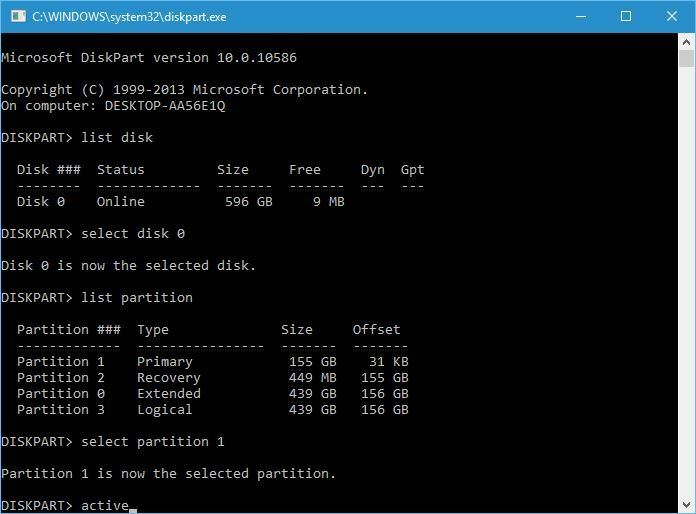
- Geben Sie Ausfahrt ein und drücken Sie die Eingabetaste, um die Eingabeaufforderung zu beenden.
Starten Sie den Installationsvorgang erneut und prüfen Sie, ob das Problem behoben ist.
Lösung 3 – Verwenden Sie ein Tool eines Drittanbieters
Sie can das Problem möglicherweise mithilfe von Tools von Drittanbietern beheben.
If you with Befehlszeilentools Nicht vertraut Sind, can SIE dieses Problem möglicherweise mithilfe des MiniTool Partitionsassistenten beheben.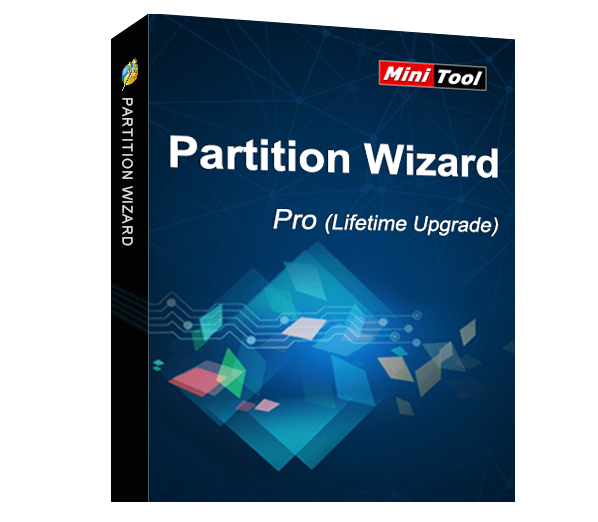
Der MiniTool Partition Wizard ist auf die Wiederherstellung verlorener Partitionen und das Kopieren von Datenträgern spezialisiert. Es bietet auch eine Benutzeroberfläche, sodass Sie Ihre Festplatte problemlos ändern können und die Aufgaben der Aufgaben müssen.
If you überhaupt Nicht mit Windows booten can, Werden Sie erfreut Sein zu wissen, dass Sie ein bootfähiges Laufwerk erstellen und dieses Tool außerhalb von Windows verwenden can.
Holen Sie sich jetzt MiniTool Partition Wizard
![Come Mantenere Attivo lo Stato di Outlook [Grün]](/f/54b9999e35035046fcf1d449b8836996.png?width=300&height=460)
![Die Laptop-Batterie wird sofort heruntergeladen und ausgegeben [6 Lösungen]](/f/9b8d30c88351e3f10f23738afff4967b.png?width=300&height=460)
